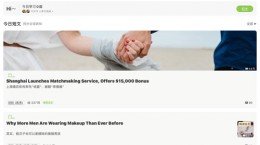3dmax两个线怎么合并?在进行平面图形的绘制时,我们往往需要使用到样条线来进行绘制。而在进行编辑的时候如果线条没有合并的话那么会出现图形错误,而还不是很了解如何将两条或者是多条线合并的小伙伴们,下面就一起来看看吧。

3dmax样条线合并教程
下面以3D模型制作为例子;
假设我们需要制作一个矩形的框;首先在3Dmax中我们绘制两条矩形的样条线。
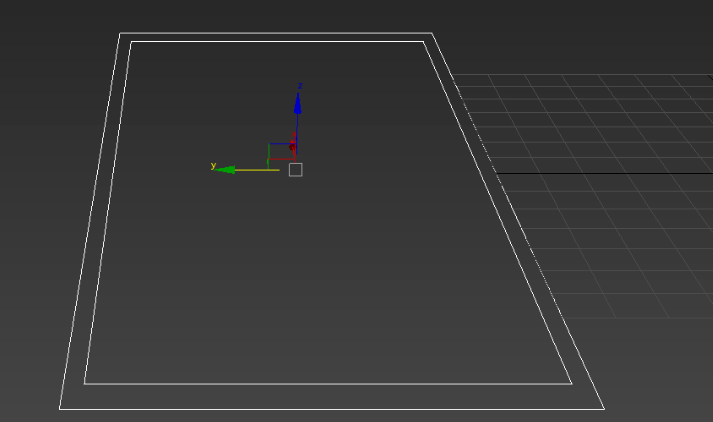
再我们将它的宽度和高度设置好之后就会出现下面的这种情况;模型并不会变成一个中空的矩形框,而是会变成一个完整的矩形。这样就没有达到我们想要的效果。
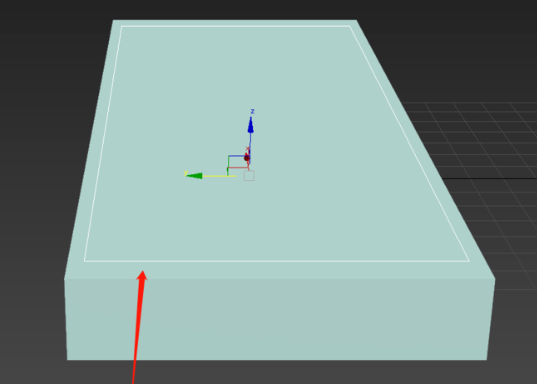
我们回到之前的步骤上,打开右键菜单将所有的样条线都变成可以编辑的状态。
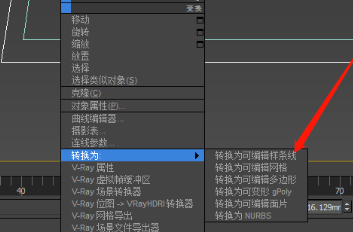
然后点击侧栏的“修改”按钮,打开修改面板
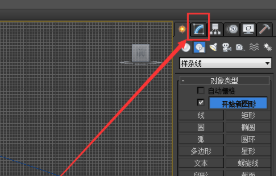
在修改的菜单中,我们可以看到“附加”的按钮。
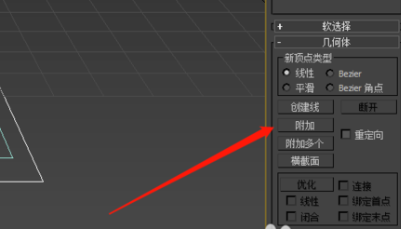
之后点击我们需要进行附加的样条线,将它附加上去。我们就可以发现两个线成同一根线了。
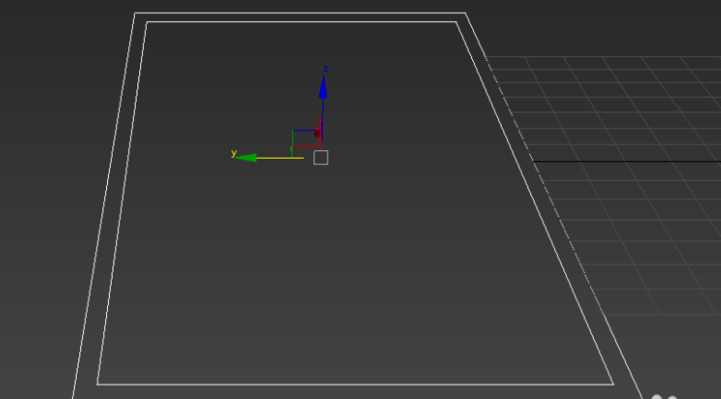
之后我们在进行“挤出”的命令就可以发现下图中的效果了。
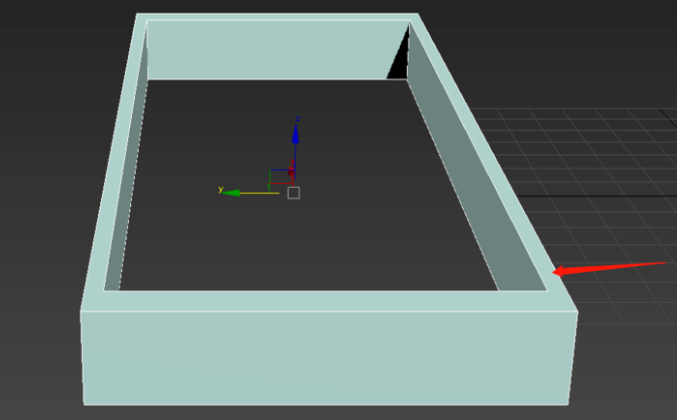
当然你也可以使用“附加”的命令去附加多个线条,效果也会同上图一样。